利用登録方法
Step1 お客様番号・招待コードの入力
入居者ポータル(またはアプリ)のトップページで「はじめてご利用の方」を押します。
利用登録画面で、不動産管理会社から配布された利用登録のお知らせに記載されているお客様番号と招待コードを入力します。
「利用登録と個人情報保護方針に同意する」にチェックを入れ、「次へ」を押します。
Step2 物件確認
表示されているお住まいの住所と物件が正しいことを確認します。
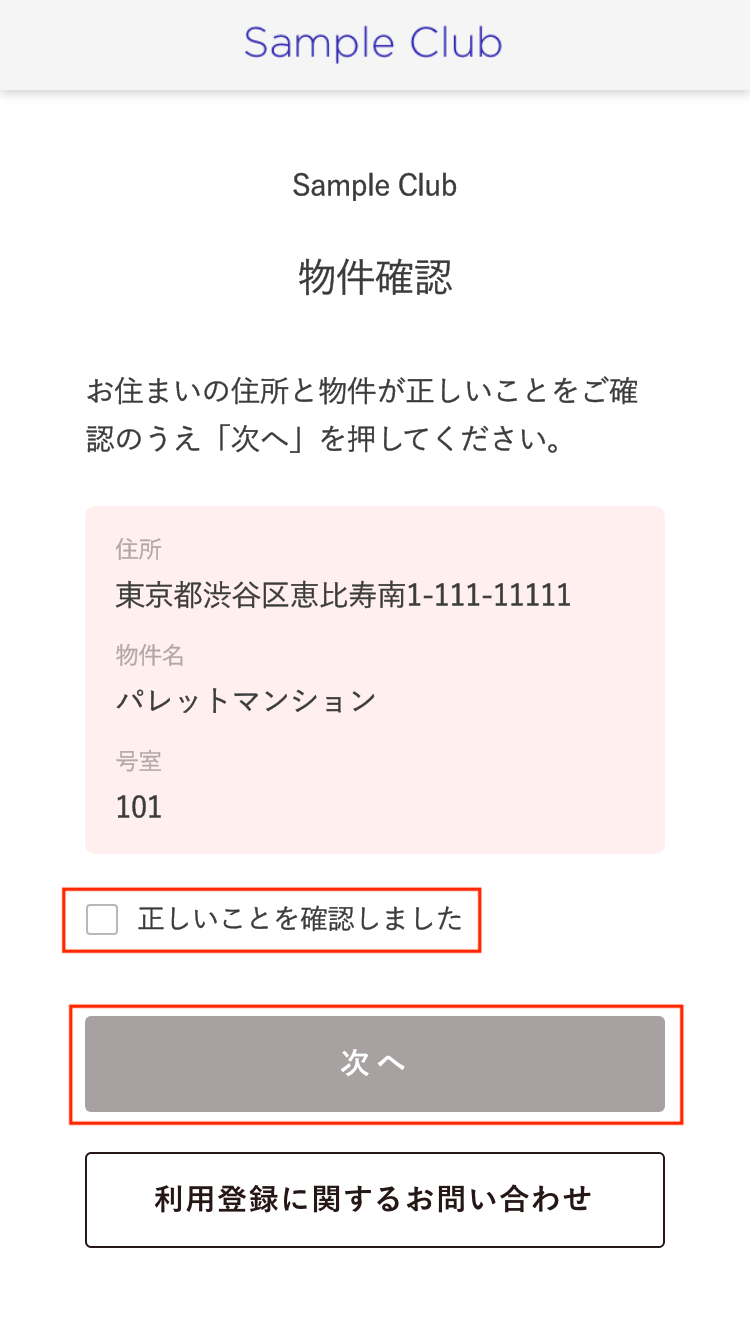
確認後、「正しいことを確認しました」にチェックを入れ、「次へ」を押します。
Step3 メールアドレスの登録
ご利用中のメールアドレスを入力し、「登録手続きを進める」を押します。
携帯電話等でドメイン指定受信を設定されている場合は、「palette.cloud」ドメインからのメールが受信できるように設定してください。
Step4 メールに記載された認証コードを入力
認証コードを入力する画面に自動で遷移します。
ブラウザ(またはアプリ)は閉じないでください。
※閉じてしまった場合は、最初から操作をやり直さなければならないことがございますので、ご注意ください。
Step3で登録したメールアドレスに、認証コードが記載されたメールが届くので、メールに記載されているコード(6桁の数字)を入力して送信ボタンを押します。
Step5 パスワードの設定
以下の条件を満たすようにパスワードを設定します。
・8文字以上
・半角英大文字を1文字以上含む
・半角英小文字を1文字以上含む
・数字を1文字以上含む
登録後にパスワードを忘れた場合は、こちらから再設定することができます。
4項目あるパスワードの設定条件すべてにチェックマークが付き、「パスワードが一致しました。」という青文字が表示されたら、「利用登録手続きを進める」を押します。
登録情報の確認画面でメールアドレスを確認し、「送信」を押します。
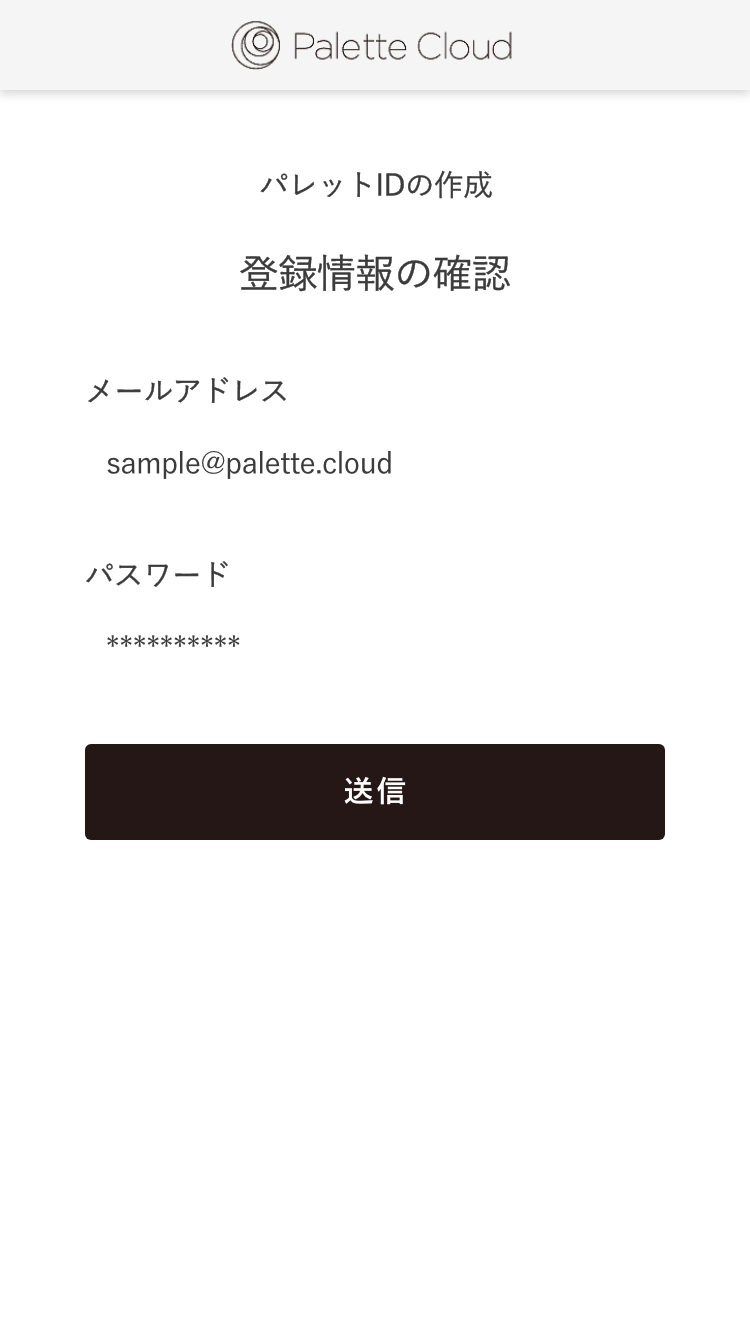
正常に手続きが完了すると、パレットID作成完了画面が表示されます。
同時に、パレットIDに紐付くメールアドレス宛に利用登録完了メールが届きます。